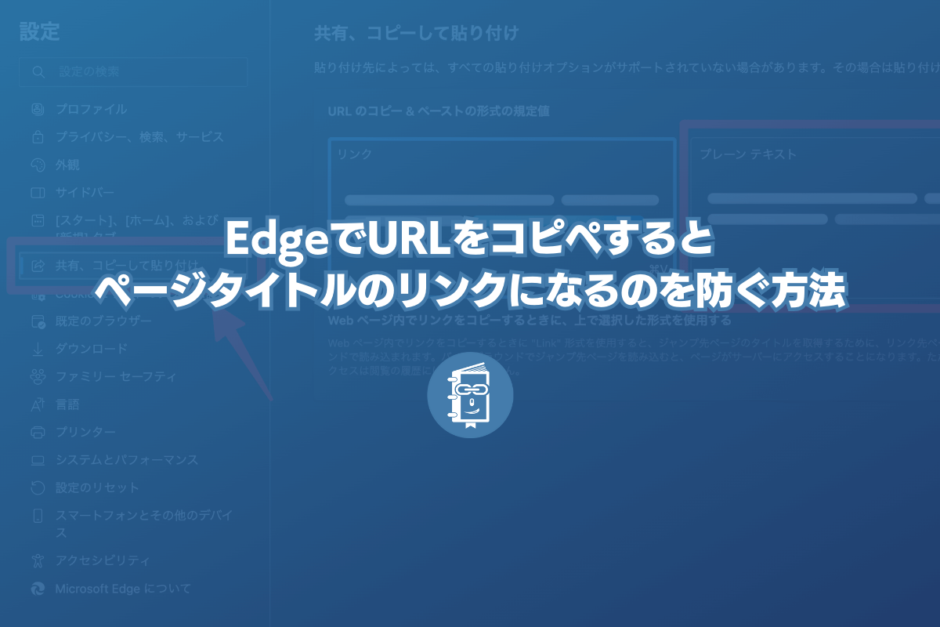EdgeブラウザでWebサイトのURLをコピーして貼り付けると、URLではなく、そのWebサイトのページタイトルが表示されたリンクになって、URLを貼り付けたいのに!とストレスを感じていました。
EdgeでURLをコピペするとページタイトルのリンクになる現象
例えば、WEBマスターの手帳のURLを、メモ帳などにコピペすると、WEBマスターの手帳 (homepage-reborn.com) となってしまいます。
そうではなくhttps://homepage-reborn.com/ とURLを載せたいのに、上記のようにページタイトルにリンクされた状態で貼り付けられてしまうわけです。
この現象は貼り付ける際に「書式あり」になっているので、Ctrl + Shift + V(MacではCommand + Shift + V)で貼り付ければ書式なしのURLだけを貼り付けることができますが、毎度毎度やるのはめんどうです。
この現象は、Edgeの新機能で、ブラウザのアドレスバーのURLをコピーすると、ペースとした際に、URLの文字列ではなく、そのページタイトルを含めたリンク形式で貼り付けるというものです。
EdgeでURLをコピペするとページタイトルのリンクになるのを止める
Edgeの設定で、URLをコピペするとページタイトル表示のリンクになるのを止めることができます。
その設定も、3ステップで簡単にすることができますので、紹介します。
Edgeの画面右上の「・・・」をクリック
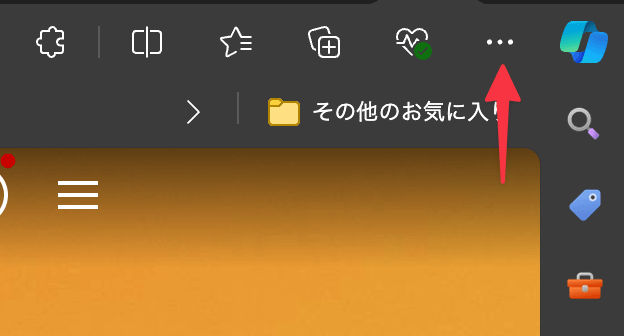
Edgeの設定を開く
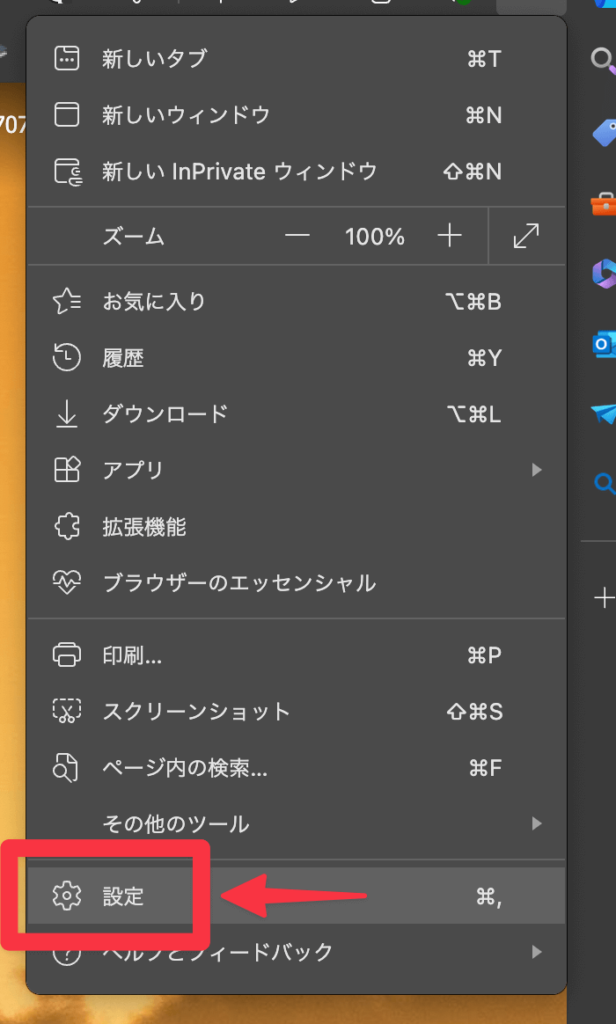
「共有、コピーして貼り付け」を開いて、「プレーンテキスト」を選択する
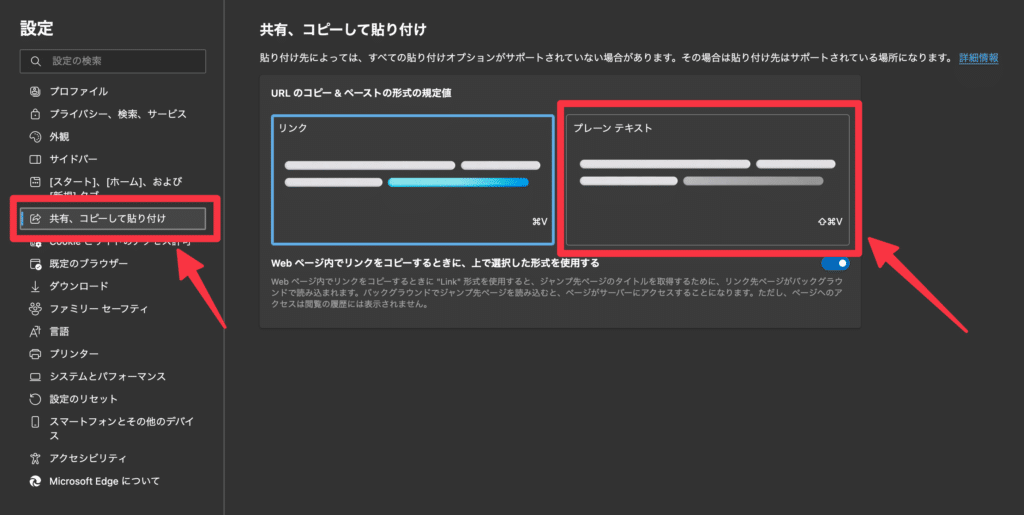
この設定をすれば、以前のようにURLをコピペすると、URL形式で貼り付けることができます。
Edgeの新機能ということですが、個人的にはあまりありがたくない新機能でした。